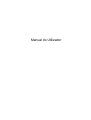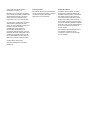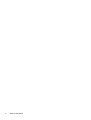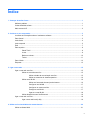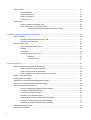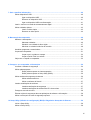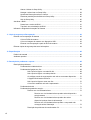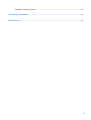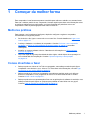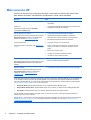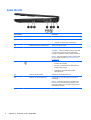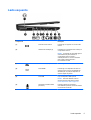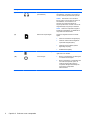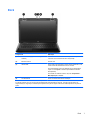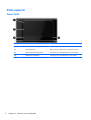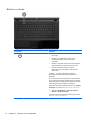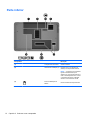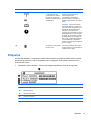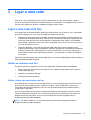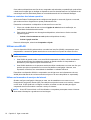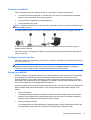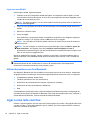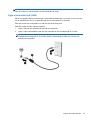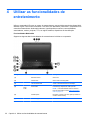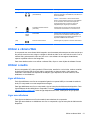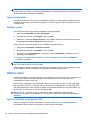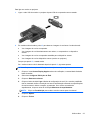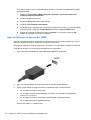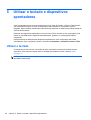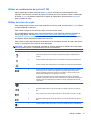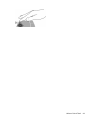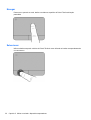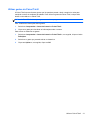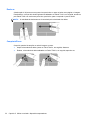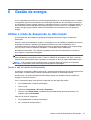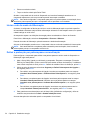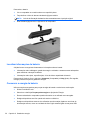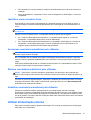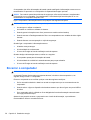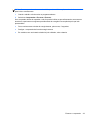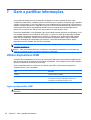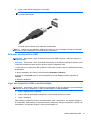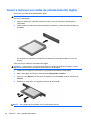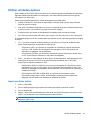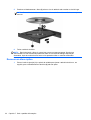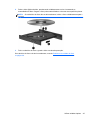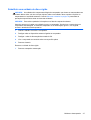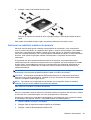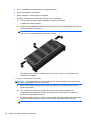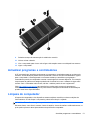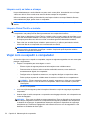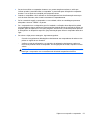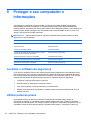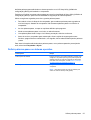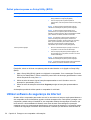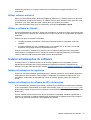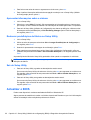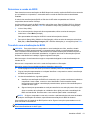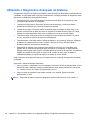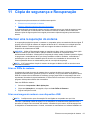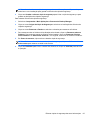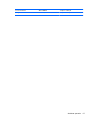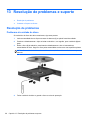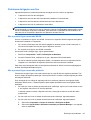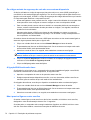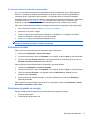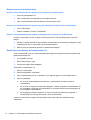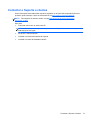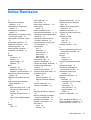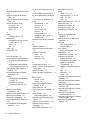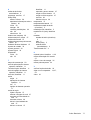Manual do Utilizador

© Copyright 2012 Hewlett-Packard
Development Company, L.P.
Bluetooth é uma marca comercial detida
pelo respectivo proprietário e utilizada pela
Hewlett-Packard Company sob licença.
Intel é uma marca comercial da Intel
Corporation nos E.U.A. e noutros países.
As informações contidas neste documento
estão sujeitas a alterações sem aviso
prévio. As únicas garantias que cobrem os
produtos e serviços da HP são
estabelecidas exclusivamente na
documentação de garantia que os
acompanha. Neste documento, nenhuma
declaração deverá ser interpretada como a
constituição de garantia adicional. A HP
não se responsabiliza por erros técnicos e
editoriais ou omissões neste documento.
Primeira edição: Abril de 2012
Número de publicação do documento:
682650-131
Aviso do produto
Este manual descreve as funcionalidades
comuns à maioria dos modelos. É possível
que algumas funções não estejam
disponíveis no seu computador.
Termos de software
Ao instalar, copiar, transferir, ou utilizar
qualquer outro produto de software pré-
-instalado neste computador, concorda em
ficar sujeito aos termos do Contrato de
Licença de Utilizador Final (EULA) da HP.
Se não aceitar estes termos de licença, a
única solução é devolver o produto integral
sem ter sido utilizado (hardware e software)
dentro de 14 dias, para ser reembolsado de
acordo com a política de reembolso do
local de compra.
Para quaisquer informações adicionais ou
para solicitar o reembolso total do
computador, contacte o ponto de venda
local (o vendedor).

Aviso de segurança
AVISO! Para reduzir a possibilidade de lesões relacionadas com o calor ou o sobreaquecimento do
computador, não coloque o computador directamente sobre o seu colo ou obstrua as aberturas de
ventilação do ar do computador. Utilize o computador apenas em superfícies planas e rígidas. Não
permita que outra superfície rígida, como uma impressora opcional adjacente, ou uma superfície
flexível, como travesseiros, tapetes ou roupas, bloqueiem a circulação de ar. Para além disso, não
permita que o transformador entre em contacto com a pele ou uma superfície suave, tais como
travesseiros, tapetes ou roupas durante o funcionamento. O computador e o transformador estão em
conformidade com os limites de temperatura das superfícies expostas ao utilizador definidos pelo
International Standard for Safety of Information Technology Equipment (IEC 60950).
iii

iv Aviso de segurança

Índice
1 Começar da melhor forma ............................................................................................................................. 1
Melhores práticas ................................................................................................................................. 1
Coisas divertidas a fazer ...................................................................................................................... 1
Mais recursos HP ................................................................................................................................. 2
2 Conhecer o seu computador ......................................................................................................................... 3
Localizar as informações sobre o hardware e software ....................................................................... 3
Parte frontal .......................................................................................................................................... 3
Lado direito ........................................................................................................................................... 4
Lado esquerdo ..................................................................................................................................... 5
Ecrã ...................................................................................................................................................... 7
Parte superior ....................................................................................................................................... 8
Painel Táctil ......................................................................................................................... 8
Luzes ................................................................................................................................... 9
Botões e colunas ............................................................................................................... 10
Teclas ................................................................................................................................ 11
Parte inferior ....................................................................................................................................... 12
Etiquetas ............................................................................................................................................ 13
3 Ligar a uma rede ........................................................................................................................................... 15
Ligar a uma rede sem fios .................................................................................................................. 15
Utilizar os controlos sem fios ............................................................................................. 15
Utilizar o botão da comunicação sem fios ......................................................... 15
Utilizar os controlos do sistema operativo ......................................................... 16
Utilizar uma WLAN ............................................................................................................ 16
Utilizar um fornecedor de serviços de Internet .................................................. 16
Configurar uma WLAN ...................................................................................... 17
Configurar um router sem fios ........................................................................... 17
Proteger a sua WLAN ....................................................................................... 17
Ligar-se a uma WLAN ....................................................................................... 18
Utilizar dispositivos sem fios Bluetooth .............................................................................. 18
Ligar a uma rede com fios .................................................................................................................. 18
Ligar a uma rede local (LAN) ............................................................................................. 19
4 Utilizar as funcionalidades de entretenimento .......................................................................................... 20
Utilizar a câmara Web ........................................................................................................................ 21
v

Utilizar o áudio .................................................................................................................................... 21
Ligar altifalantes ................................................................................................................. 21
Ligar auscultadores ........................................................................................................... 21
Ligar um microfone ............................................................................................................ 22
Verificar o som ................................................................................................................... 22
Utilizar vídeo ....................................................................................................................................... 22
Ligar um monitor ou projector VGA ................................................................................... 22
Ligar um televisor ou um monitor HDMI ............................................................................ 24
Configurar definições de áudio (com televisor HDMI) ....................................... 25
5 Utilizar o teclado e dispositivos apontadores ............................................................................................ 26
Utilizar o teclado ................................................................................................................................. 26
Utilizar as combinações da tecla ALT GR ......................................................................... 27
Utilizar as teclas de acção ................................................................................................. 27
Utilizar o Painel Táctil ......................................................................................................................... 28
Ligar ou desligar o Painel Táctil ......................................................................................... 28
Navegar ............................................................................................................................. 30
Seleccionar ........................................................................................................................ 30
Utilizar gestos do Painel Táctil ........................................................................................... 31
Deslocar ............................................................................................................ 32
Comprimir/Zoom ............................................................................................... 32
6 Gestão de energia ......................................................................................................................................... 33
Utilizar o modo de Suspensão ou Hibernação ................................................................................... 33
Iniciar e sair do modo de Suspensão ................................................................................ 33
Iniciar e sair do modo de Hibernação ................................................................................ 34
Definir a protecção por palavra-passe na reactivação ...................................................... 34
Utilizar o ícone de Energia ................................................................................................................. 35
Utilizar gestão de energia ................................................................................................................... 35
Visualizar as actuais definições da gestão de energia ....................................................................... 35
Alterar as actuais definições da gestão de energia ............................................................................ 35
Utilizar a alimentação da bateria ........................................................................................................ 35
Remover uma bateria substituível pelo utilizador .............................................................. 35
Localizar informações da bateria ....................................................................................... 36
Conservar a energia da bateria ......................................................................................... 36
Identificar níveis de bateria fraca ....................................................................................... 37
Armazenar uma bateria substituível pelo utilizador ........................................................... 37
Eliminar uma bateria substituível pelo utilizador ................................................................ 37
Substituir uma bateria substituível pelo utilizador .............................................................. 37
Utilizar alimentação externa ............................................................................................................... 37
Encerrar o computador ....................................................................................................................... 38
vi

7 Gerir e partilhar informações ....................................................................................................................... 40
Utilizar dispositivos USB .................................................................................................................... 40
Ligar um dispositivo USB ................................................................................................... 40
Remover um dispositivo USB ............................................................................................ 41
Ligar um dispositivo USB com alimentação ...................................................................... 41
Inserir e remover um cartão de armazenamento digital ..................................................................... 42
Utilizar unidades ópticas .................................................................................................................... 43
Inserir um disco óptico ....................................................................................................... 43
Remover um disco óptico .................................................................................................. 44
8 Manutenção do computador ........................................................................................................................ 46
Melhorar o desempenho .................................................................................................................... 46
Manusear unidades ........................................................................................................... 46
Substituir uma unidade de disco rígido .............................................................................. 47
Adicionar ou substituir módulos de memória ..................................................................... 49
Actualizar programas e controladores ................................................................................................ 51
Limpeza do computador ..................................................................................................................... 51
Limpar o ecrã, os lados e a tampa .................................................................................... 52
Limpar o Painel Táctil e o teclado ...................................................................................... 52
Viajar com ou expedir o computador .................................................................................................. 52
9 Proteger o seu computador e informações ................................................................................................ 54
Localizar o software de segurança ..................................................................................................... 54
Utilizar palavras-passe ....................................................................................................................... 54
Definir palavras-passe no sistema operativo ..................................................................... 55
Definir palavras-passe no Setup Utility (BIOS) .................................................................. 56
Utilizar software de segurança da Internet ......................................................................................... 56
Utilizar software antivírus ................................................................................................... 57
Utilizar o software de firewall ............................................................................................. 57
Instalar actualizações de software ..................................................................................................... 57
Instalar actualizações de segurança ................................................................................. 57
Instalar actualizações de software da HP e de terceiros ................................................... 57
Proteger a sua rede sem fios ............................................................................................................. 58
Efectuar cópias de segurança das suas aplicações de software e informações ............................... 58
Utilizar um bloqueio do cabo de segurança opcional ......................................................................... 58
10 Setup Utility (Utilitário de configuração) (BIOS) e Diagnóstico Avançado do Sistema ....................... 59
Iniciar o Setup Utility ........................................................................................................................... 59
Utilizar o Setup Utility ......................................................................................................................... 59
vii

Alterar o idioma do Setup Utility ........................................................................................ 59
Navegar e seleccionar no Setup Utility .............................................................................. 59
Apresentar informações sobre o sistema .......................................................................... 60
Restaurar predefinições de fábrica no Setup Utility ........................................................... 60
Sair do Setup Utility ........................................................................................................... 60
Actualizar o BIOS ............................................................................................................................... 60
Determinar a versão do BIOS ............................................................................................ 61
Transferir uma actualização do BIOS ................................................................................ 61
Utilizando o Diagnóstico Avançado do Sistema ................................................................................. 62
11 Cópia de segurança e Recuperação ......................................................................................................... 63
Efectuar uma recuperação do sistema ............................................................................................... 63
Criar os DVDs de restauro ................................................................................................. 63
Criar uma imagem de restauro num dispositivo USB ........................................................ 63
Efectuar uma recuperação a partir do DVD de restauro ................................................... 64
Efectuar cópias de segurança das suas informações ........................................................................ 64
12 Especificações ............................................................................................................................................ 66
Potência de entrada ........................................................................................................................... 66
Ambiente operativo ............................................................................................................................ 66
13 Resolução de problemas e suporte .......................................................................................................... 68
Resolução de problemas .................................................................................................................... 68
Problemas da unidade de disco ........................................................................................ 68
Problemas da ligação sem fios .......................................................................................... 69
Não é possível ligar a uma rede WLAN ............................................................ 69
Não é possível ligar a uma rede preferida ........................................................ 69
Os códigos actuais de segurança de rede não se encontram disponíveis ....... 70
A ligação WLAN está muito fraca ..................................................................... 70
Não é possível ligar ao router sem fios ............................................................. 70
O ícone do estado da rede não é apresentado ................................................. 71
Problemas de áudio ........................................................................................................... 71
Problemas de gestão de energia ....................................................................................... 71
Resolver um nível de bateria fraca ................................................................... 72
Resolver um nível de bateria fraca quando estiver disponível a
energia externa ................................................................................. 72
Resolver um nível de bateria fraca quando não estiver
disponível qualquer fonte de alimentação ........................................ 72
Resolver um nível de bateria fraca quando o computador não
conseguir sair da Hibernação ........................................................... 72
Resolução de problemas do transformador CA ................................................ 72
viii

Contactar o Suporte a clientes ........................................................................................................... 73
14 Descarga electrostática .............................................................................................................................. 74
Índice Remissivo ............................................................................................................................................... 75
ix

x

1 Começar da melhor forma
Este computador é uma ferramenta potente concebida para melhorar o trabalho e o entretenimento.
Para tirar o máximo partido do seu computador, leia este capítulo para obter mais informações sobre
as melhores práticas após a configuração, as coisas divertidas que pode fazer com o seu
computador e onde se pode dirigir para obter mais recursos HP.
Melhores práticas
Para proteger o seu investimento inteligente, depois de configurar e registar o computador,
recomendamos os seguintes passos:
● Se ainda não o fez, ligue-o a uma rede com ou sem fios. Consulte detalhes em
Ligar a uma
rede na página 15.
●
Conheça o hardware e o software do computador. Consulte
Conhecer o seu computador
na página 3 e Utilizar as funcionalidades de entretenimento na página 20 para obter
informações.
●
Actualize ou compre software antivírus. Obtenha mais informações em
Utilizar software
antivírus na página 57.
● Faça uma cópia de segurança da unidade de disco rígido, criando discos de recuperação ou
uma unidade flash de recuperação. Consulte
Cópia de segurança e Recuperação
na página 63.
Coisas divertidas a fazer
● Sabe que pode ver vídeos do YouTube no computador, mas sabia que também pode ligar o
computador a um televisor e ver o vídeo na TV? Para obter mais informações, consulte
Ligar
um televisor ou um monitor HDMI na página 24.
●
Sabe que pode ouvir música no computador, mas sabia que também pode ouvir rádio em
directo no computador e ouvir programas de música ou de entrevistas de todo o mundo?
Consulte
Utilizar o áudio na página 21.
●
Sabe que pode criar uma apresentação eficaz com as aplicações de software de escritório. mas
sabia que também pode ligar a um projector para partilhar as suas ideias com um grupo?
Consulte
Ligar um monitor ou projector VGA na página 22.
Melhores práticas 1

Mais recursos HP
Já utilizou as Instruções de Configuração para ligar o computador ou localizar este manual. Para
obter detalhes do produto, informações de procedimentos e outras, utilize esta tabela.
Recurso Índice
Instruções de Configuração ● Descrição geral da configuração e funcionalidades do
computador.
Ajuda Linux
Para aceder à Ajuda, seleccione Computer
(Computador) > Help (Ajuda).
● Uma grande diversidade de informações de procedimentos e
sugestões de resolução de problemas.
Guia de Segurança e Conforto
Para aceder a este manual, faça duplo clique no ícone
Documentação HP localizado no seu ambiente de
trabalho ou vá para
http://www.hp.com/ergo.
● Configuração adequada da estação de trabalho.
●
Orientações para hábitos de trabalho e postura que
aumentam o seu conforto e diminuem o risco de lesões.
●
Informações de segurança eléctrica e mecânica.
Suporte internacional
Para obter suporte no seu idioma, visite
www.hp.com/
support.
● Conversar online com um técnico da HP.
NOTA: Quando a conversação com o suporte não está
disponível num idioma em particular, está disponível em
inglês.
● Enviar um e-mail ao suporte.
●
Localizar os números de telefone do suporte.
● Localizar um centro de serviço da HP.
Avisos de regulamentação, Segurança e Ambiente
Para aceder a este manual, faça duplo clique no ícone
Documentação HP localizado no seu ambiente de
trabalho.
● Avisos de regulamentação importantes, incluindo informações
sobre a correcta eliminação de baterias.
Garantia Limitada*
Para aceder à garantia, faça duplo clique no ícone
Documentação HP localizado no ambiente de
trabalho ou vá para
http://www.hp.com/go/
orderdocuments.
● Informações de garantia específicas sobre este computador.
*Pode encontrar a Garantia Limitada HP expressa aplicável ao seu produto nos manuais do utilizador no seu computador e/
ou no CD/DVD incluído na caixa. Em alguns países/regiões, a HP pode fornecer uma Garantia Limitada HP impressa na
caixa. Nos países/regiões em que a garantia não seja fornecida no formato impresso, poderá solicitar uma cópia impressa
em
http://www.hp.com/go/orderdocuments ou por escrito para:
●
América do Norte: Hewlett-Packard, MS POD, 11311 Chinden Blvd, Boise, ID 83714, EUA
● Europa, Médio Oriente, África: Hewlett-Packard, POD, Via G. Di Vittorio, 9, 20063, Cernusco s/Naviglio (MI), Itália
● Ásia-Pacífico: Hewlett-Packard, POD, P.O. Box 200, Alexandra Post Office, Singapura 911507
Quando solicitar uma cópia impressa da garantia, inclua o número do seu produto, o período de garantia (indicado na
etiqueta do serviço), nome e endereço.
IMPORTANTE: NÃO devolva o seu produto HP para o endereço apresentado em cima. Para suporte do produto nos EUA,
vá para
http://www.hp.com/go/contactHP. Para suporte do produto no resto do mundo, vá para http://welcome.hp.com/
country/us/en/wwcontact_us.html.
2 Capítulo 1 Começar da melhor forma

2 Conhecer o seu computador
Localizar as informações sobre o hardware e software
▲
Clique no ícone Computador. Em seguida, seleccione Monitor de Sistema e clique no
separador Hardware.
É apresentada uma lista de todos os dispositivos instalados no computador, incluindo as unidades
ópticas, unidades de estado sólido (SSD) ou um disco rígido secundário.
Para saber qual o software incluído no computador, seleccione Computador > Mais Aplicações.
Parte frontal
Componente Descrição
(1) Altifalantes Produzem som.
Localizar as informações sobre o hardware e software 3

Lado direito
Componente Descrição
(1) Unidade óptica Lê a partir de um disco óptico.
(2) Luz da unidade óptica
●
Verde: A unidade óptica está a ser utilizada.
● Apagada: A unidade óptica está inactiva.
(3) Botão de ejecção da unidade óptica Ejecta o tabuleiro do disco.
(4) Portas USB Permitem ligar dispositivos USB opcionais.
CUIDADO: Apesar de existirem várias portas USB
no mesmo lado, apenas uma porta USB poderá
suportar um dispositivo de alta potência de cada vez.
NOTA: Para obter detalhes sobre os diversos tipos
de portas USB, consulte
Utilizar dispositivos USB
na página 40.
(5)
Luz do transformador CA ● Branca: O transformador CA está ligado e a
bateria está carregada.
● Amarela: O transformador CA está ligado e a
bateria está a carregar.
● Apagada: O computador está a utilizar
alimentação CC.
(6) Conector de alimentação Permite ligar um transformador CA.
(7) Ranhura do cabo de segurança Permite ligar um cabo de segurança opcional ao
computador.
NOTA: O cabo de segurança foi concebido para
funcionar como factor de desencorajamento, mas
poderá não evitar que o computador seja furtado ou
indevidamente utilizado.
4 Capítulo 2 Conhecer o seu computador

Lado esquerdo
Componente Descrição
(1)
Porta do monitor externo Permite ligar um projector ou monitor VGA
externo.
(2) Aberturas de ventilação (2) Permitem que a circulação de ar arrefeça os
componentes internos.
NOTA: A ventoinha do computador liga-se
automaticamente para arrefecer os
componentes internos e evitar o
sobreaquecimento. É normal a ventoinha
interna ligar e desligar durante o
funcionamento normal.
(3)
Tomada RJ-45 (rede) Permite ligar cabos de rede.
(4)
Porta eHDMI Permite ligar a um dispositivo de vídeo ou
áudio opcional, tal como uma televisão de
alta definição, ou qualquer dispositivo de
áudio ou digital compatível.
(5) Porta USB Liga um dispositivo USB opcional.
NOTA: Para obter detalhes sobre os
diversos tipos de portas USB, consulte
Utilizar dispositivos USB na página 40.
(6)
Tomada de entrada de áudio
(microfone)
Permite a ligação de microfones e
auscultadores opcionais, microfones estéreo
ou microfones monaurais.
Lado esquerdo 5

Componente Descrição
(7)
Tomadas de saída de áudio
(auscultadores)
Liga altifalantes estéreo com alimentação,
auscultadores, auriculares, um auricular ou
um cabo de áudio para televisão opcionais.
AVISO! Para reduzir o risco de danos
físicos, ajuste o volume antes de colocar os
auscultadores, os auriculares ou um
auricular. Para obter informações de
segurança adicionais, consulte os Avisos de
Regulamentação, Segurança e Ambiente.
NOTA: Quando um dispositivo é ligado à
tomada de auscultadores, os altifalantes do
computador são desactivados.
(8)
Ranhura de suporte digital Suporta os seguintes formatos de cartão
digital:
●
Placa de memória Secure Digital (SD)
● Cartão de memória Secure Digital de
capacidade alargada (SDxC)
● Cartão de memória SDHC (Secure
Digital High Capacity)
● MultiMediaCard (MMC)
(9)
Luz da unidade de disco rígido Branco intermitente: a unidade do disco
rígido está a ser utilizada.
(10)
Luz de energia ● Branca: O transformador CA está ligado
e a bateria está carregada.
●
Branco intermitente: O computador está
em modo de Suspensão, que é um
modo de poupança de energia. O
computador desliga a alimentação do
ecrã e outros componentes
desnecessários.
6 Capítulo 2 Conhecer o seu computador

Ecrã
Componente Descrição
(1) Antenas WLAN (2)* (somente em alguns
modelos)
Enviam e recebem sinais da comunicação sem fios para
comunicar com as redes locais sem fios (WLAN).
(2) Microfone interno Gravam som.
(3) câmara Web Grava vídeo, tira fotografias e permite videoconferências e chat
online através da transmissão em fluxo de vídeo.
Para mais detalhes acerca da utilização da sua câmara Web,
clique no menu Ajuda no software pré-instalado da câmara
Web (Cheese).
Para aceder ao software Cheese, clique em Computador >
Mais Aplicações > Cheese
(4) Luz da Webcam Acesa: A câmara Web está em utilização.
*As antenas não são visíveis do exterior do computador. Para transmissões optimizadas, mantenha desobstruídas as áreas
à volta das antenas. Para ver os avisos de regulamentação sobre dispositivos sem fios, consulte a secção Avisos de
Regulamentação, Segurança e Ambiente que se aplica ao seu país ou região. Estes avisos estão disponíveis na parte de
Ajuda.
Ecrã 7

Parte superior
Painel Táctil
Componente Descrição
(1) Painel Táctil botão para ligar/desligar Liga e desliga o Painel Táctil.
(2) Painel Táctil zona Move o ponteiro e selecciona ou activa itens no ecrã.
(3) Botão esquerdo do Painel Táctil Funciona como o botão esquerdo de um rato externo.
(4) Botão Painel Táctil direito Funciona como o botão direito de um rato externo.
8 Capítulo 2 Conhecer o seu computador

Luzes
Componente Descrição
(1) Luz do Caps Lock Acesa: O caps lock está activado, o que altera todas as
teclas para maiúsculas.
(2)
Luz de alimentação ● Branca: O computador está ligado.
●
Branca intermitente: O computador está em modo de
Suspensão, que é um modo de poupança de energia.
O computador desliga a alimentação do ecrã e outros
componentes desnecessários.
●
Apagada: O computador está desligado ou em
Hibernação. A Hibernação é o modo de poupança de
energia que utiliza a menor quantidade de energia.
(3)
Luz da comunicação sem fios ● Branca: Um dispositivo integrado sem fios, como, por
exemplo, um dispositivo de rede local sem fios
(WLAN) e/ou um dispositivo Bluetooth®, está ligado.
●
Amarela: Todos os dispositivos sem fios estão
desligados.
Parte superior 9

Botões e colunas
Componente Descrição
(1)
Botão de alimentação
●
Quando o computador está desligado, prima o botão
para o ligar.
●
Quando o computador estiver ligado, prima
brevemente o botão para iniciar o modo de
Suspensão.
● Quando o computador está em modo de Suspensão,
prima brevemente o botão para sair desse modo.
● Quando o computador estiver no modo de
Hibernação, prima brevemente o botão para sair
desse modo.
CUIDADO: A pressão prolongada do botão de
alimentação resultará na perda de informações não
guardadas.
Se o computador deixar de responder e os procedimentos
de encerramento do sistema operativo não forem eficazes,
prima continuamente o botão de alimentação durante, pelo
menos, 5 segundos para desligar o computador.
Para saber mais sobre as definições de energia: > Opções
de Energia ou consulte
Gestão de energia na página 33.
▲ Seleccione Computador > Centro de Controlo >
Sistema > Gestão de Energia.
Para saber mais sobre as definições de energia, consulte
Gestão de energia na página 33.
10 Capítulo 2 Conhecer o seu computador
A página está carregando...
A página está carregando...
A página está carregando...
A página está carregando...
A página está carregando...
A página está carregando...
A página está carregando...
A página está carregando...
A página está carregando...
A página está carregando...
A página está carregando...
A página está carregando...
A página está carregando...
A página está carregando...
A página está carregando...
A página está carregando...
A página está carregando...
A página está carregando...
A página está carregando...
A página está carregando...
A página está carregando...
A página está carregando...
A página está carregando...
A página está carregando...
A página está carregando...
A página está carregando...
A página está carregando...
A página está carregando...
A página está carregando...
A página está carregando...
A página está carregando...
A página está carregando...
A página está carregando...
A página está carregando...
A página está carregando...
A página está carregando...
A página está carregando...
A página está carregando...
A página está carregando...
A página está carregando...
A página está carregando...
A página está carregando...
A página está carregando...
A página está carregando...
A página está carregando...
A página está carregando...
A página está carregando...
A página está carregando...
A página está carregando...
A página está carregando...
A página está carregando...
A página está carregando...
A página está carregando...
A página está carregando...
A página está carregando...
A página está carregando...
A página está carregando...
A página está carregando...
A página está carregando...
A página está carregando...
A página está carregando...
A página está carregando...
A página está carregando...
A página está carregando...
A página está carregando...
A página está carregando...
A página está carregando...
-
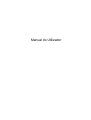 1
1
-
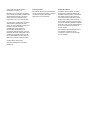 2
2
-
 3
3
-
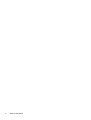 4
4
-
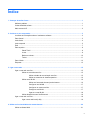 5
5
-
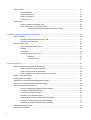 6
6
-
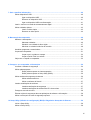 7
7
-
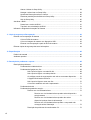 8
8
-
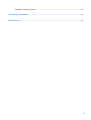 9
9
-
 10
10
-
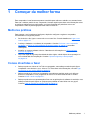 11
11
-
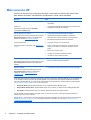 12
12
-
 13
13
-
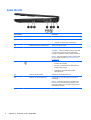 14
14
-
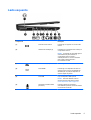 15
15
-
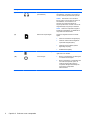 16
16
-
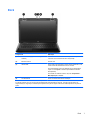 17
17
-
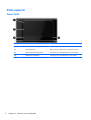 18
18
-
 19
19
-
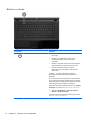 20
20
-
 21
21
-
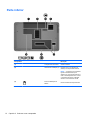 22
22
-
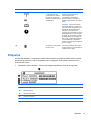 23
23
-
 24
24
-
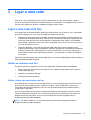 25
25
-
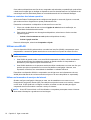 26
26
-
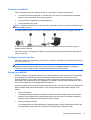 27
27
-
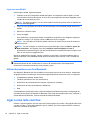 28
28
-
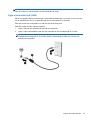 29
29
-
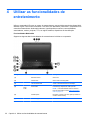 30
30
-
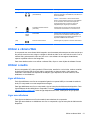 31
31
-
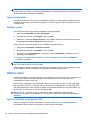 32
32
-
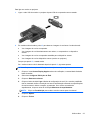 33
33
-
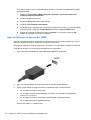 34
34
-
 35
35
-
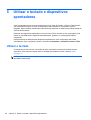 36
36
-
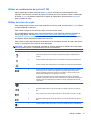 37
37
-
 38
38
-
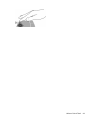 39
39
-
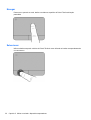 40
40
-
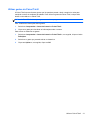 41
41
-
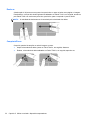 42
42
-
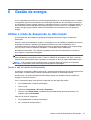 43
43
-
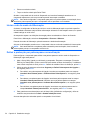 44
44
-
 45
45
-
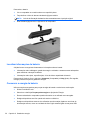 46
46
-
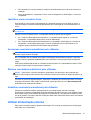 47
47
-
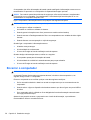 48
48
-
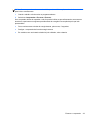 49
49
-
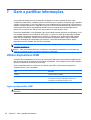 50
50
-
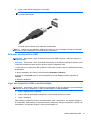 51
51
-
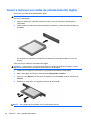 52
52
-
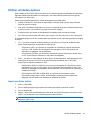 53
53
-
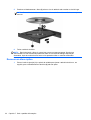 54
54
-
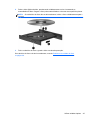 55
55
-
 56
56
-
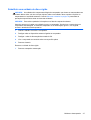 57
57
-
 58
58
-
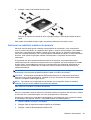 59
59
-
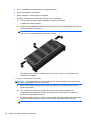 60
60
-
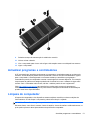 61
61
-
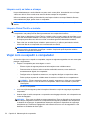 62
62
-
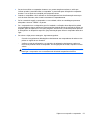 63
63
-
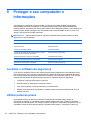 64
64
-
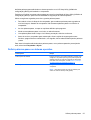 65
65
-
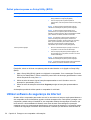 66
66
-
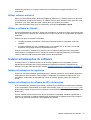 67
67
-
 68
68
-
 69
69
-
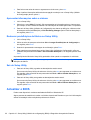 70
70
-
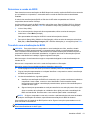 71
71
-
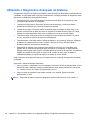 72
72
-
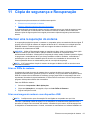 73
73
-
 74
74
-
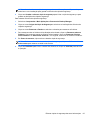 75
75
-
 76
76
-
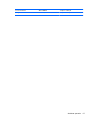 77
77
-
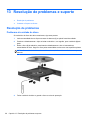 78
78
-
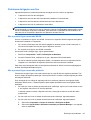 79
79
-
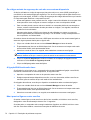 80
80
-
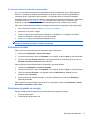 81
81
-
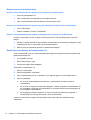 82
82
-
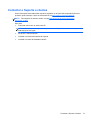 83
83
-
 84
84
-
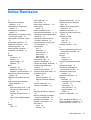 85
85
-
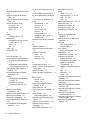 86
86
-
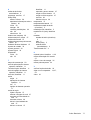 87
87
HP 650 Notebook PC Manual do usuário
- Tipo
- Manual do usuário
- Este manual também é adequado para
Artigos relacionados
-
HP Folio 13-1050ez Notebook PC Manual do usuário
-
HP Folio 13 Notebook PC Base Model Manual do usuário
-
HP Pavilion dv6-7100 Entertainment Notebook PC series Manual do usuário
-
HP Pavilion g7-2100 Notebook PC series Manual do usuário
-
HP Pavilion dv6-7000 Entertainment Notebook PC series Manual do usuário
-
HP Pavilion dv7-7000 Entertainment Notebook PC series Manual do usuário
-
HP Pavilion dm1-4200 Entertainment Notebook PC series Manual do usuário
-
HP 630 Notebook PC Manual do usuário
-
HP Mini 2102 Manual do usuário
-
HP Compaq 14-a000 Notebook PC series Manual do usuário